L’interface d’Internet Explorer 9 est un exemple d’épuration et de minimalisme qui manque cruellement à son concurrent Firefox 4. En combinant plusieurs extensions, il est possible d’obtenir la même interface que sous IE 9, de quoi améliorer l’ergonomie générale.
Prérequis
Vous devez activer le thème par défaut de Firefox 4 pour obtenir le résultat souhaité.
Extensions à installer
Installez tout d’abord l’extension Stratiform :
Stratiform, extension Firefox 4 (159,2 KiB, 1 439 téléchargements)
Dans les options de configuration, basculez tout sur Internet Explorer 9.
Installez à présent Omnibar pour fusionner la barre d’adresse et la barre de recherche :
Omnibar (30,6 KiB, 5 757 téléchargements)
Installez enfin App Button Remove pour supprimer le bouton orange du menu principal de Firefox 4 :
App Button Remove, extension Firefox (1 024 bytes, 1 291 téléchargements)
Améliorations visuelles
Remarquez que le bouton Précédent / Suivant n’est pas de la bonne couleur, ni même de la bonne taille. Le seul moyen de le rendre opérationnel comme sous IE 9 consiste à rebasculer les onglets en dessous de la barre de recherche. Vous pouvez donc vous arrêter ici si vous êtes satisfait de cette nouvelle apparence.
Nous aurons besoin de la célèbre extension Stylish qui permet d’appliquer du CSS sur l’interface de votre navigateur :
Stylish (121,1 KiB, 4 491 téléchargements)
Rendez-vous ensuite dans le Gestionnaire de modules complémentaires puis cliquez sur le bouton Options de l’extension Stylish. Cliquez donc sur Créer un nouveau style… puis collez les lignes de code suivante :
#urlbar-container {
max-width: 600px !important;
min-width: 100px !important;
}
Indiquez un titre – IE 9 par exemple, puis faites Enregistrer.
La barre d’URL est à présente limitée en taille à 600px.
Basculons maintenant les onglets sur la partie droite de la barre d’adresse. Pour ce faire, faites un clic droit Personnaliser… sur une zone vide des barres d’outils.

Profitez-en pour décocher Afficher Omnibar dans la barre URL ce qui aura pour effet de masquer la liste des moteurs de recherche.
Déplacez maintenant l’ensemble des icônes présents sur la ligne contenant la barre d’adresse (Suivant / précédent, Arrêter et Actualiser) pour les placer sur la barre d’onglets.
Résultat final
Au final, vous devriez obtenir l’un ou l’autre des résultats suivants :

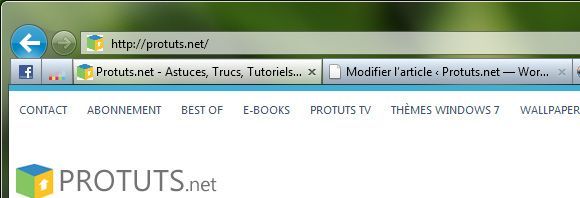
Que des fans de Firefox essaient de ressembler à Google Chrome passe encore… mais vouloir imiter IE 9, là ça va faire jaser !

une astuce similaire existe pour ubuntu sur omgubuntu
résultat
http://cdn.omgubuntu.co.uk/wp-content/uploads/2011/04/OMG-Ubuntu-Everything-Ubuntu.-Daily.-Mozilla-Firefox_005.png
Bonjour, pour ma part je trouve IE9 très moche, rendre Firefox comme IE est une abération, mais bon, par contre si quelqu’un connait une solution pour changer par des thèmes ou autre l’apparence moche de IE9 je suis preneur, merci.
Mais où se trouve le gestionnaire de module complémentaire, vu qu’on a enlevé le bouton orange